- 사용 프로그램: 워드 2019
저번에 [한컴오피스 한글] 내장 라벨지 양식 만들기 게시물을 통해 한글에서 내장 라벨지 양식을 만드는 법을 알아봤는데요, 이번에는 MS오피스 워드에서 내장 라벨지 양식을 만드는 법을 알아보겠습니다.
참고로 한국에서는 Label을 레이블이 아닌 라벨로 읽는 경우가 많습니다. 미국식 발음은 레이블이니 참고해주세요.
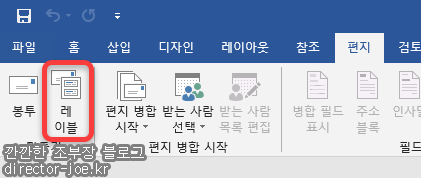
1. 워드 메뉴에서 편지 탭 - 레이블을 클릭해줍니다.
공간이 부족해서 그런가 '레이블'이 '레 / 이블' 이런식으로 나와있네요.

2. '봉투 및 레이블' 창에서 오른쪽 아래 있는 '옵션(O)...' 버튼을 누릅니다.
그 위에 있는 레이블 칸을 눌러도 됩니다.

3. 라벨지 회사를 선택한 뒤, 출력할 라벨지 제품 번호를 선택한 뒤 마지막으로 확인 버튼을 누릅니다.
저는 폼텍(Formtec)의 3623 제품을 예시로 선택했습니다.

4. 왼쪽 아래의 '새 문서(D)' 버튼을 눌러줍니다.
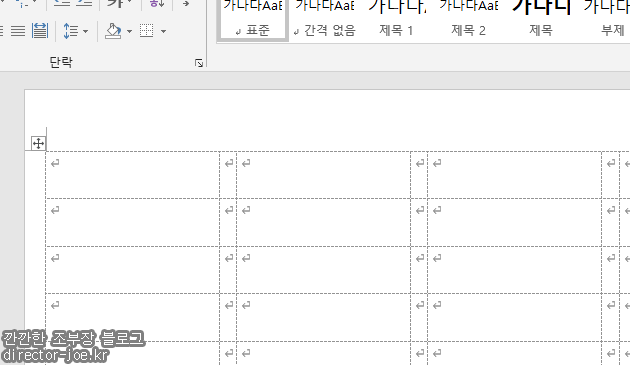
그럼 이렇게 라벨지 양식에 맞게 표로 칸이 나눠집니다.
반응형
'사무 행정' 카테고리의 다른 글
| 영어 비즈니스 이메일 정중한 끝인사, 피해야 할 끝인사 정리 (0) | 2020.08.19 |
|---|---|
| 영문 이력서 Resume와 CV(Curriculum Vitae)의 차이는? (0) | 2020.08.19 |
| [한컴오피스 한글] 워터마크 만들기, 삽입 방법 (0) | 2020.08.18 |
| [한컴오피스 한글] 내장 라벨지 양식 만들기 (0) | 2020.08.17 |